Handleiding
Je bekijkt pagina 32 van 36
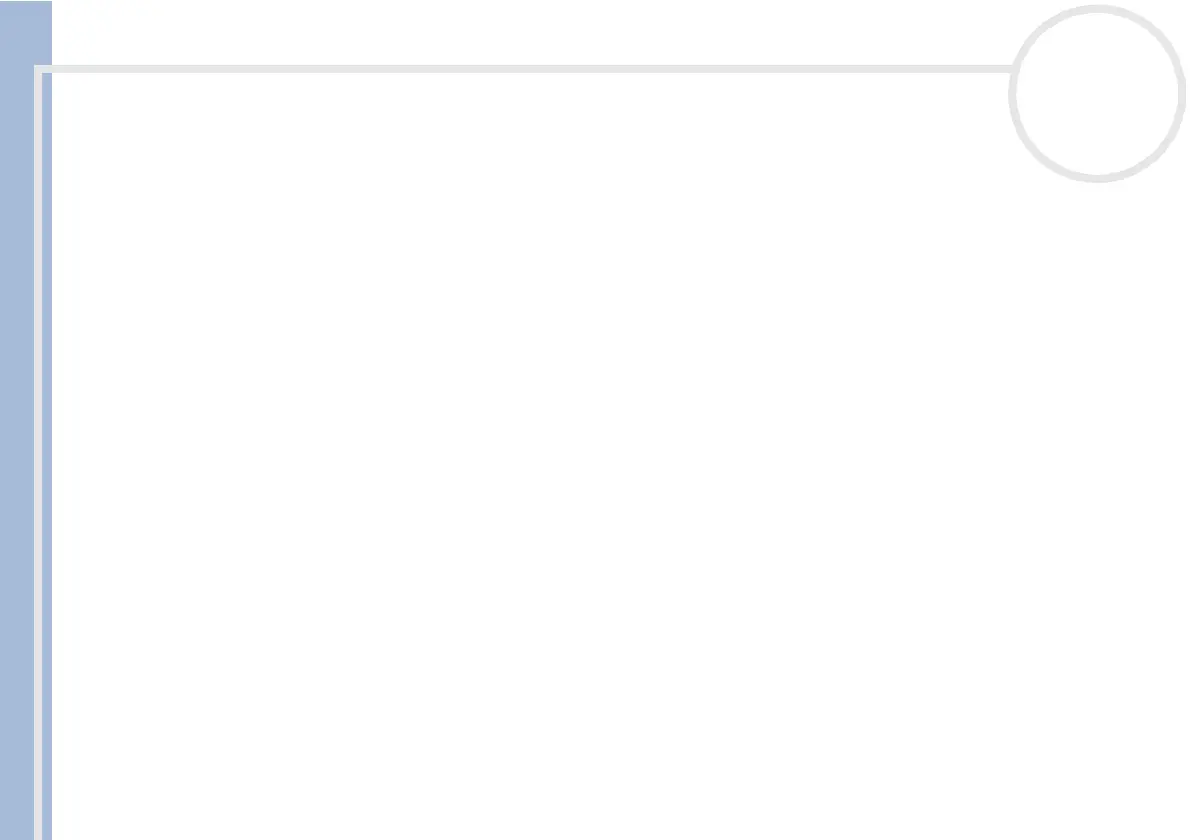
Software op uw Sony notebook
De productherstel-cd-rom's gebruiken
31
nN
Een geavanceerd systeemherstel uitvoeren
Om een geavanceerd systeemherstel uit te voeren, gaat u als volgt te werk:
1 Neem de systeemherstel-cd-rom.
2 Zet de notebook aan (laat de notebook alleen werken op de netstroom!) en plaats de systeemherstel-
cd-rom in het cd-rom-station.
3 Sluit de notebook af.
4 Wacht tien seconden.
5 Zet de notebook opnieuw aan.
6 Op het eerste scherm dat verschijnt, drukt u op A (Advanced).
Op het scherm verschijnt de vraag of u de partities op de harde schijf wilt wijzigen.
U hebt nu drie mogelijkheden.
❑ Het systeem herstellen zonder de partities te wijzigen.
❑ Het systeem herstellen en de partities wijzigen.
❑ Het herstelproces afbreken.
Het systeem herstellen zonder de partities te wijzigen
Om het systeem te herstellen zonder de partities te wijzigen, gaat u als volgt te werk:
1 Druk op C om de partities te behouden.
Dit is de aanbevolen optie als u de grootte van de partities niet hoeft te wijzigen en als u station C: wilt
herstellen en de gegevens op station D: ongewijzigd wilt laten.
2 Druk op G om door te gaan met het herstellen van het systeem.
3 Selecteer het gewenste bestandssysteem: FAT32 of NTFS.
4 Volg de aanwijzingen op het scherm.
5 Na het herstelproces moet u de systeemherstel-cd-rom verwijderen uit het cd-rom-station.
6 Druk op een willekeurige toets om de notebook opnieuw op te starten.
Bekijk gratis de handleiding van Sony Vaio PCG-FX401, stel vragen en lees de antwoorden op veelvoorkomende problemen, of gebruik onze assistent om sneller informatie in de handleiding te vinden of uitleg te krijgen over specifieke functies.
Productinformatie
| Merk | Sony |
| Model | Vaio PCG-FX401 |
| Categorie | Laptop |
| Taal | Nederlands |
| Grootte | 3058 MB |






